
சேமிப்பகத்தை பூஜ்ஜியத்திற்கு மீட்டமைக்க OneDrive ஐ காலி செய்வது எப்படி
கருதப்படுகின்றன நல்ல பயன்பாட்டு நடைமுறைகள் மற்றும் கணினி பாதுகாப்பு, எங்களில் வைத்து கணினி சாதனங்கள் (கணினிகள், மடிக்கணினிகள், மொபைல்கள் போன்றவை) மற்றும் ஆன்லைன் சேவை பயனர் கணக்குகள், தரவு (தகவல் மற்றும் கோப்புகள்) தர்க்கரீதியான மற்றும் நியாயமான வரிசையில் சேமிக்கப்படுகிறது. வெளிப்படையாக, அதன் முக்கியத்துவத்தைப் பொறுத்து தெளிவான அல்லது குறியிடப்பட்ட பெயர்களைப் பயன்படுத்துதல். வசதியாக இருக்கும் வகைகளை (பெயர்கள்) பயன்படுத்தி, அவற்றை அந்தந்த கோப்புறைகளில் நன்கு பிரித்து வைத்திருத்தல். நிச்சயமாக, ஆன்லைனில் சேமிக்கப்பட்ட தரவை குறைந்தபட்சமாக வைத்திருங்கள்.
பிந்தையவர்களுக்கு, இது பொதுவாக சிறந்தது, எனவே, அடிக்கடி பயன்படுத்தப்படுகிறது மேகக்கணி சேமிப்பக சேவைகள், பணம் அல்லது இலவசம், போன்றவை மைக்ரோசாப்ட் ஒன்ட்ரைவ். தேவைப்பட்டால், நாம் அடிக்கடி சுத்தம் செய்து காலி செய்ய வேண்டும். எனவே, இன்று நாம் ஆராய்வோம் "OneDrive ஐ எப்படி காலி செய்வது" சேமிப்பகத்தை பூஜ்ஜியத்திற்கு மீட்டமைக்க, நேரடியாக இணைய உலாவியில் இருந்து, முக்கியமாக.

வழக்கம் போல், இந்த தற்போதைய வெளியீட்டைப் பயன்படுத்துவதற்கு முன் அலுவலக கருவிகள் மற்றும் மேகம் சேமிப்பு, மற்றும் குறிப்பாக பற்றி Microsoft இலிருந்து "OneDrive ஐ காலி செய்வது எப்படி", எங்களின் சில இணைப்புகளை ஆர்வமுள்ளவர்களுக்கு விட்டுவிடுவோம் முந்தைய தொடர்புடைய பதிவுகள் அந்த கருப்பொருளுடன். அவர்கள் அதை எளிதாக செய்ய முடியும், அவர்கள் இந்த புள்ளியில் தங்கள் அறிவை அதிகரிக்க அல்லது வலுப்படுத்த விரும்பினால், இந்த வெளியீட்டைப் படிக்கும் முடிவில்:
“ஆண்ட்ராய்டுக்குள் மைக்ரோசாப்ட் செய்து வரும் ஒருங்கிணைப்பின் காரணமாக, OneDrive விருப்பம் அனைத்து பயனர்களுக்கும் ஏற்றதாக உள்ளது. Android மற்றும் Windows பயனர்கள் இருவரும். Windows 10 இல் முன்பே நிறுவப்பட்ட கோப்புகளை நிர்வகிப்பதற்கான அப்ளிகேஷன், Google One போன்றே நாம் வேலை செய்யப் போகும் கோப்புகளை தானாகவே பதிவிறக்கம் செய்ய அனுமதிக்கிறது. கோப்புடன் பணிபுரிந்து முடித்தவுடன், அது தானாகவே பதிவேற்றப்படும். மைக்ரோசாப்டில் இருந்து கிளவுட்." சிறந்த 5 இலவச டிராப்பாக்ஸ் மாற்றுகள்
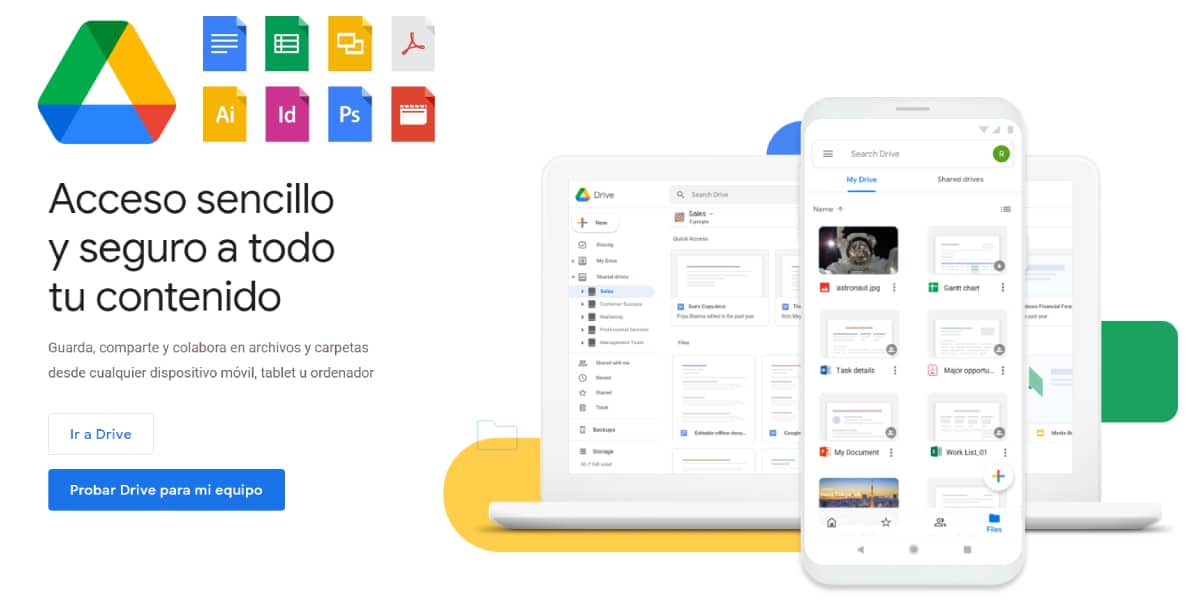



சேமிப்பகத்தை பூஜ்ஜியத்திற்கு மீட்டமைக்க OneDrive ஐ காலி செய்வது எப்படி?
OneDrive ஐ எப்படி காலி செய்வது என்பதை அறிய படிகள்
இணைய உலாவியைப் பயன்படுத்தும் கணினியிலிருந்து

1 படி
செல்க OneDrive இணையதளம் மற்றும் அதில் பயனரை உள்நுழையவும்.

2 படி
நீக்குவது அவசியம் என்று நீங்கள் கருதும் கோப்புறைகள் அல்லது கோப்புகளைக் குறிக்கவும் அல்லது உங்களுக்குத் தேவையான அனைத்தையும் குறிக்கவும் உங்கள் OneDrive கணக்கை முற்றிலும் காலி செய்யவும்அதாவது சேமிப்பகத்தை பூஜ்ஜியத்திற்கு மீட்டமைக்கவும். தலைப்பு வரிசையின் இடதுபுறத்தில் உள்ள வட்டத்தை கிளிக் செய்வதன் மூலம் ஒரு கோப்புறையில் உள்ள அனைத்து கோப்புகளையும் அல்லது அனைத்து கோப்புறைகளையும் ஒவ்வொன்றாக தேர்ந்தெடுக்கலாம் அல்லது விசைப்பலகையில் CTRL+A ஐ அழுத்துவதன் மூலம் அனைத்தையும் தேர்ந்தெடுக்கலாம் என்பதை நினைவில் கொள்க.
ஒரு பொருளைத் தேர்ந்தெடுத்து, Shift விசையை அழுத்திப் பிடித்து, அல்லது அந்த பட்டியலிலிருந்து நீங்கள் தேர்ந்தெடுக்க விரும்பும் கடைசி உருப்படியைக் கிளிக் செய்வதன் மூலம் ஏற்கனவே உள்ள உருப்படிகளை ஸ்க்ரோலிங் செய்வதன் மூலம் ஒரே நேரத்தில் பல கோப்புகளைத் தேர்ந்தெடுக்கலாம்.

3 படி
தேவையான அல்லது தேவையான அனைத்து கூறுகளும் தேர்ந்தெடுக்கப்பட்டதும், உறுப்புகளின் மேல் பகுதியில் அமைந்துள்ள நீக்கு பொத்தானை அழுத்திய பின், நாம் பொருத்தம் பார்க்கும்போது, நீக்கு மற்றும் ரத்துசெய்யும் விருப்பங்களுக்கு இடையே தேர்வு செய்ய வேண்டும்.

4 படி
நீக்கு விருப்பத்தை (பட்டன்) அழுத்தினால், நீக்குதல் அல்லது காலியாக்கும் செயல்முறை தொடங்கும், அது முடிந்ததும், ஒரு சிறிய பாப்-அப் சாளரம் தோன்றும், இது எங்கள் கோப்புகளில் இருந்து X உறுப்புகள் நீக்கப்பட்டதைக் குறிக்கும்.
மேலும், தேர்ந்தெடுக்கப்பட்ட எந்த உருப்படியிலும் (கோப்பு அல்லது கோப்புறை) வலது கிளிக் செய்து நீக்கு பொத்தானைத் தேர்ந்தெடுக்கவும். ஒன்று அல்லது அதற்கு மேற்பட்ட உருப்படிகளைத் தேர்ந்தெடுக்கும்போது நீக்கு பொத்தானைக் காணவில்லை என்றால், ஒன்று அல்லது அதற்கு மேற்பட்ட உருப்படிகளை நீக்க உங்களுக்கு அனுமதி இல்லாமல் இருக்கலாம் என்பதை நினைவில் கொள்ளவும்.

5 படி
தேவையில்லாத அல்லது தேவையில்லாத ஒன்று அல்லது அதற்கு மேற்பட்ட உறுப்புகளை நாங்கள் நீக்கிவிட்டோம் என்று சந்தேகிக்கப்பட்டாலோ அல்லது கண்டறிந்தாலோ மட்டுமே, எங்களால் ஆராய முடியும் மறுசுழற்சி தொட்டி விருப்பம், மற்றும் நாம் மீட்டெடுக்க விரும்பும் கூறுகளைத் தேர்ந்தெடுக்கவும்.
அதை மறந்து விடக்கூடாது, மறுசுழற்சி தொட்டியில் உள்ள உருப்படிகள் 30 நாட்களுக்குப் பிறகு தானாகவே நீக்கப்படும் அவை நீக்கப்படுகின்றன. மேலும், இது நிரம்பியிருந்தால், பழைய உருப்படிகள் மூன்று நாட்களுக்குப் பிறகு தானாகவே நீக்கப்படும்.
கோப்பு எக்ஸ்ப்ளோரரைப் பயன்படுத்தும் கணினியிலிருந்து
இதற்கு, நாம் முன்பே பதிவிறக்கம் செய்து நிறுவியிருக்க வேண்டும் OneDrive பயன்பாடு எங்கள் கணினியில். நிச்சயமாக, அதை எங்களுடன் ஒத்திசைக்க வேண்டும் OneDrive பயனர் கணக்கு. ஆம், இது ஏற்கனவே செய்யப்பட்டுள்ளது, நாங்கள் எங்கள் கோப்பு எக்ஸ்ப்ளோரருடன் மட்டுமே செல்ல வேண்டும், மேலும் கோப்புறை காட்சி நெடுவரிசையின் OneDrive விருப்பத்தில் நம்மை நிலைநிறுத்த வேண்டும். நாங்கள் விரும்பும் கூறுகளைத் தேர்ந்தெடுக்கவும் அல்லது நீங்கள் விரும்பினால் அனைத்தையும் தேர்ந்தெடுக்கவும் சேமிப்பகத்தை பூஜ்ஜியத்திற்கு மீட்டமைக்கவும்.
OneDrive பயன்பாட்டைப் பயன்படுத்தும் மொபைலில் இருந்து
முந்தைய வழக்கைப் போலவே, நாம் முன்பே பதிவிறக்கம் செய்து நிறுவியிருக்க வேண்டும் OneDrive பயன்பாடு எங்கள் மொபைல் சாதனத்தில். நிச்சயமாக, அதை எங்களுடன் ஒத்திசைக்க வேண்டும் OneDrive பயனர் கணக்கு. செயல்படுத்தப்பட்டவுடன், நாம் விரும்பும் கூறுகளைத் தேர்ந்தெடுக்க வேண்டும், அல்லது நாம் விரும்பினால் அனைத்தையும் தேர்ந்தெடுக்க வேண்டும் சேமிப்பகத்தை பூஜ்ஜியத்திற்கு மீட்டமைக்கவும். இதைச் செய்ய, தேர்வு பயன்முறையைச் செயல்படுத்த, முதலில் அவற்றில் ஒன்றில் நம் விரலை அழுத்தி வைத்திருக்க வேண்டும்.
பின்னர் நாம் அகற்ற விரும்பும் அனைத்து கூடுதல் கூறுகளையும் கிளிக் செய்யவும். இந்தத் தேர்வு செய்யப்பட்டதும், பயன்பாட்டில் கீழே தோன்றும் மறுசுழற்சி தொட்டிக்கு அவற்றை இழுத்து (நகர்த்த) வேண்டும். இறுதியாக, அவற்றை நீக்க விரும்புகிறோம் என்பதை உறுதிப்படுத்துகிறோம். தேவைப்பட்டால், மொபைலில் இருந்து மறுசுழற்சி தொட்டியை காலி செய்யலாம்.
அதிகாரப்பூர்வ OneDrive ஆதரவு
இந்த குறிப்பிட்ட தலைப்பில் நீங்கள் ஆழமாக செல்ல விரும்பினால், பின்வரும் இணைப்பை நேரடியாக ஆராயலாம் «OneDrive இல் உள்ள கோப்புகள் அல்லது கோப்புறைகளை நீக்கவும்». அதே நேரத்தில், பற்றி மேலும் அறிய OneDrive பயன்பாட்டு மேலாண்மை மற்றும் மைக்ரோசாஃப்ட் கிளவுட் ஸ்டோரேஜ் சேவையைப் பயன்படுத்துதல் நீங்கள் இதை ஆராயலாம் "OneDrive உதவி & கற்றல்».
“OneDrive என்பது நீங்கள் அணுகக்கூடிய ஆன்லைன் கோப்பு சேமிப்பக தளமாகும் எங்கிருந்தும். நீங்கள் அலுவலக ஆவணங்கள் மற்றும் பிற கோப்புகளை மேகக்கணியில் சேமிக்க முடியும் எளிதாக, எந்த சாதனத்திலிருந்தும் அவற்றை அணுக முடியும். OneDrive மூலம், அதிக அளவு அனுப்பாமல் ஆவணங்கள், புகைப்படங்கள் மற்றும் பலவற்றைப் பகிரலாம் மின்னஞ்சல் இணைப்புகள். நீங்கள் OneDrive கோப்புகளுடன் வேலை செய்யலாம் நேரடியாக விண்டோஸ் அல்லது மேக்கில்." OneDrive என்றால் என்ன?

சுருக்கம்
சுருக்கமாக, அறிவது "OneDrive ஐ எப்படி காலி செய்வது" மற்றும் அதை அடைவது எளிமையான ஒன்று மட்டுமல்ல, அதை எப்படி செய்வது என்று உங்களுக்குத் தெரிந்தால் அது விரைவானது. கூடுதலாக, தேவைப்பட்டால், முழுவதுமாகவோ அல்லது பகுதியாகவோ அவ்வப்போது செய்வது, a நல்ல கணினி பாதுகாப்பு பயிற்சி, சொன்னதில் கண்டிப்பாக தேவையானதை மட்டும் வைத்துக் கொள்ள உதவும் இலவச ஆன்லைன் சேவை, மற்றும் பலர். மேலும் நிறைய வைத்திருக்க அனுமதிக்கிறது இலவச ஆன்லைன் சேமிப்பு இடம் உண்மையில் என்ன முக்கியம்.
இறுதியாக, இந்த வெளியீடு முழுதும் மிகவும் பயனுள்ளதாக இருக்கும் என்று நம்புகிறோம் «Comunidad. நீங்கள் அதை விரும்பியிருந்தால், இங்கே கருத்துத் தெரிவிக்கவும், சமூக வலைப்பின்னல்கள் அல்லது செய்தி அமைப்புகளில் உங்களுக்குப் பிடித்த வலைத்தளங்கள், சேனல்கள், குழுக்கள் அல்லது சமூகங்களில் மற்றவர்களுடன் பகிர்ந்து கொள்ளவும். மேலும், எங்கள் வருகையை நினைவில் கொள்க முகப்புப்பக்கம் மேலும் செய்திகளை ஆராய்ந்து, எங்களுடன் சேரவும் அதிகாரப்பூர்வ குழு ஃபேஸ்புக்.
de nuestra web»